Подключение датчика 4-20 мА к Edge IO и Node-RED
Узнайте, как использовать поток Node-RED для подключения датчика 4-20 мА к Edge IO.
В этой статье рассматривается процесс подключения двухпроводного датчика 4-20 мА к Edge IO и отправки данных в Tulip с помощью потока библиотеки Node-RED.
К концу этой статьи вы получите следующий поток в Node-RED для отправки текущих данных с датчика на машину в Tulip.
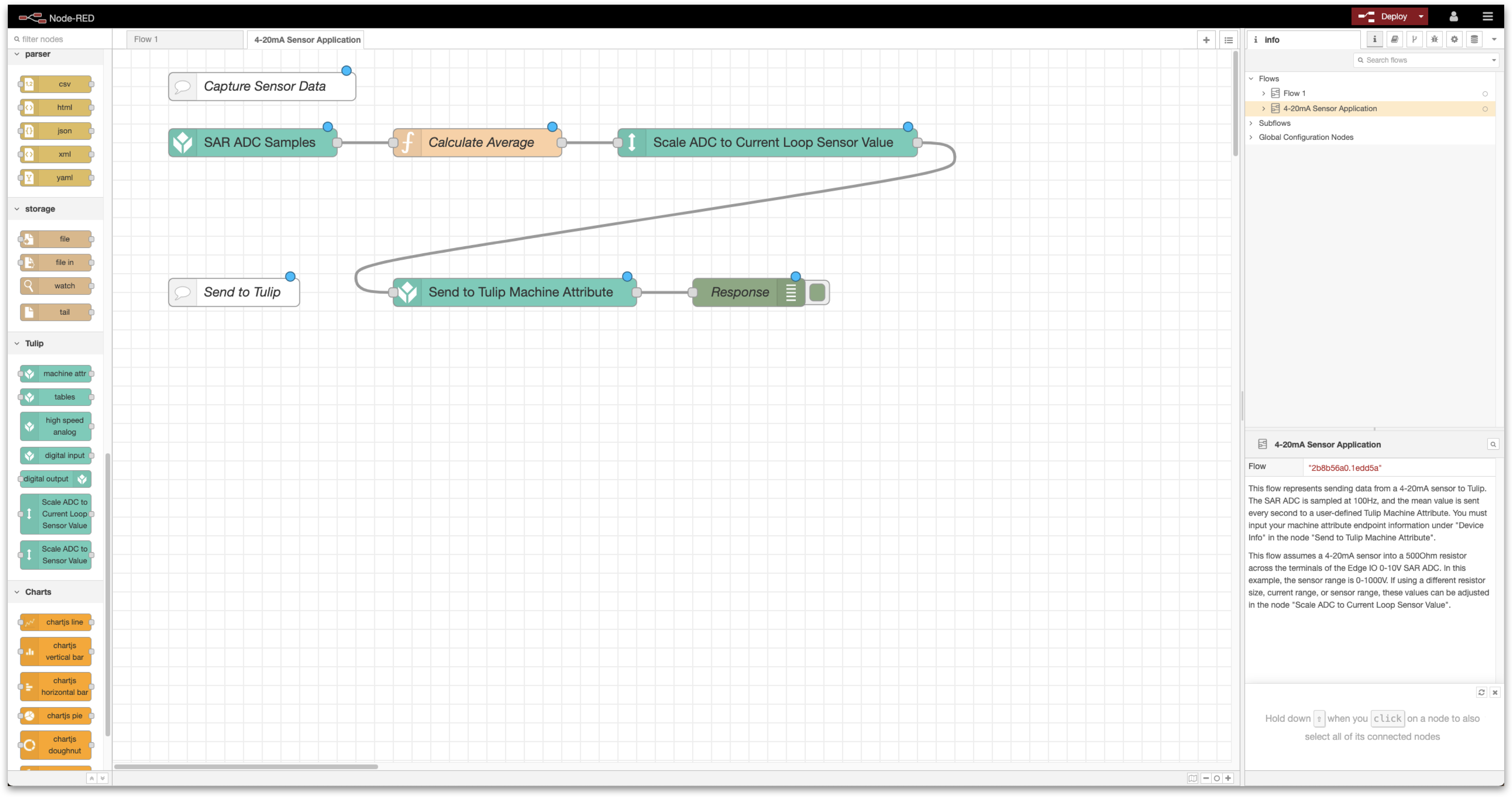
Вы выполните следующие шаги:
- Настройка оборудования: Подключение пограничного ввода-вывода
- Настройка машины: Создание машины в Tulip
- Настройка Node-RED: Импорт, редактирование и развертывание потока Node-RED из библиотеки Tulip
Что вам потребуется:
- Edge IO, зарегистрированный в вашей учетной записи Tulip
- Датчик с токовой петлей 4-20 мА: 2-проводная конфигурация, совместимая с питанием 24 В
- резистор 500 Ом
- 3,5-мм плоская отвертка
1. Настройка аппаратного обеспечения - подключение Edge IO
Этот процесс предполагает, что вы выбрали датчик 4-20 мА для своего приложения и внешний резистор 500 Ом для преобразования выходного тока датчика в напряжение в АЦП.
Подключите датчик и резистор к устройству Edge IO следующим образом:
-
Датчик 4-20 мА
- Клемма питания подключена к клемме [+24 В] АЦП SAR
- Выходная клемма подключена к клемме [in] АЦП SAR
- Резистор 500 Ом
- Один конец к клемме АЦП SAR [in]
- Один конец к клемме [gnd] АЦП SAR.
Кроме того, убедитесь, что на устройство подано питание, и подключите его к сети, подключив кабель ethernet к порту WAN.
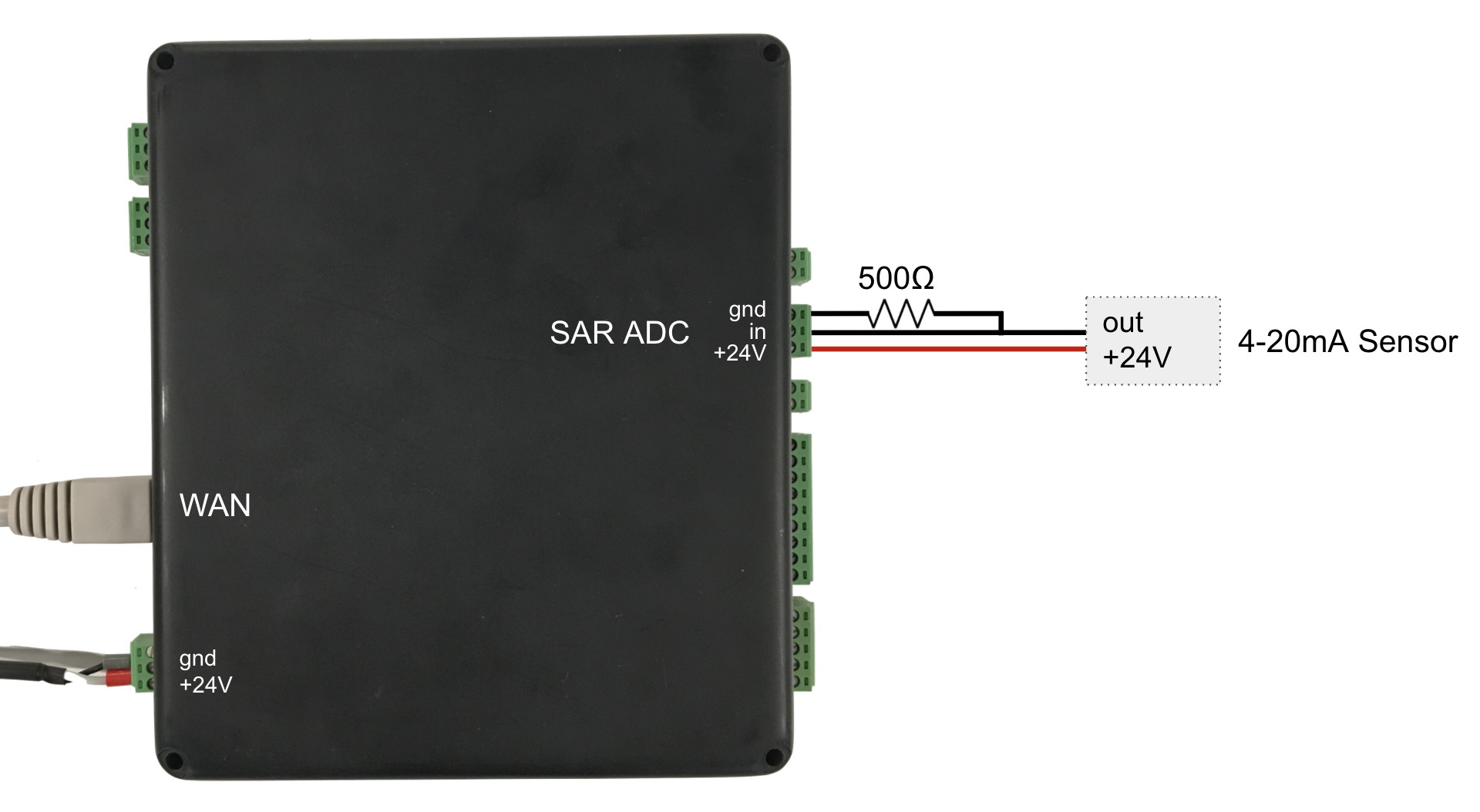
2. Настройка машины - создание машины в Tulip
Для отправки данных с датчика 4-20 мА в Tulip сначала создадим машину, использующую API Tulip в качестве источника данных. Подробный обзор см. в разделе Настройка новой машины статьи Как использовать API атрибутов машины.
В этом примере мы создали машину для представления сварщика с одним атрибутом float под названием "ток сварщика".
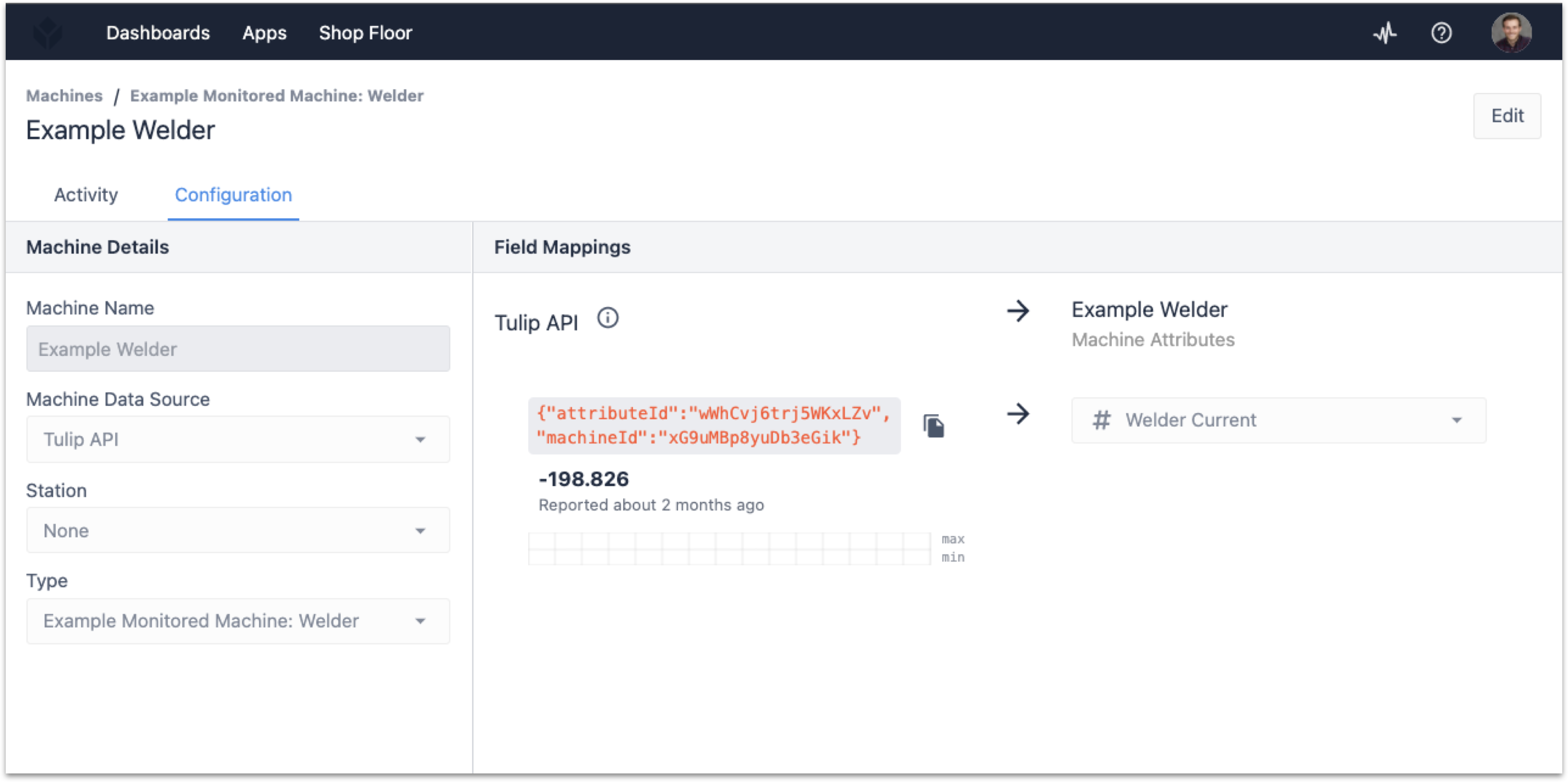
Вы должны отметить значения attributeId и machineId для передачи в поток Node-RED.
Вы также можете задать тип машины, чтобы назначить его машине, если планируете использовать датчик тока для изменения таких параметров, как состояние машины, или выполнять какие-либо подсчеты на основе выходов датчика. Если это представляет интерес, обратитесь к разделу " Как настроить типы машин ".
3. Настройка узла Node-RED
Откройте портал Edge Device Portal на устройстве Edge IO, подключенном к датчику 4-20 мА. Запустите редактор Node-RED, используя следующие учетные данные:
- Имя пользователя: admin
- Пароль: Ваш пароль Edge IO
Дополнительную информацию о начале работы с Node-RED на Edge IO см. здесь.
3a. Импорт потока библиотеки
Чтобы импортировать библиотечный поток, выполните действия, описанные в нашем документе Импорт потоков Tulip Node-RED. Импортируемый поток - 4_to_20_mA_sensor.json, и при импорте в редакторе появляется вкладка 4-20mA Sensor Application.
3b. Обзор потока
Поток Node-RED состоит из пяти функциональных узлов. Следуя за потоком, мы имеем:
-
SAR ADC Samples
- Назначение: выборка 0-10 В SAR АЦП со скоростью 100 выборок/секунду.
- Вычисление среднего значения
- Назначение: вычисляет среднее значение раз в секунду из 100 выборок, полученных в узле SAR ADC Samples.
- Масштабировать АЦП по значению датчика контура тока
- Назначение: Масштабирует средние значения АЦП до фактического значения датчика контура.
- Отправить в атрибут Tulip Machine
- Назначение: Отправляет текущее значение датчика контура в API событий Tulip для отправки в машину.
- Отклик
- Назначение: Возвращает соответствующий код состояния HTTP вызова Tulip event API.
3c. Редактирование потока
Чтобы завершить настройку этого потока, информация об устройстве для узла Send to Tulip Machine Attributenodeдолжна быть включена вместе с полями attributeId и machineIdfот машины, настроенной ранее.
Также необходимо отредактировать свойства узла Scale ADC to Current Loop Sensor Value в соответствии со спецификациями производителя текущего датчика.
Например, если входной диапазон датчика измеряет 0-100 ампер, а выходной 4-20 мА, и используется внешний резистор 500 Ом, то необходимо задать следующие параметры:
- Значение резистора (Ом) - 500
- Минимальный вход - 0
- Макс. вход - 100
- Минимальный выход (мА) - 4
- Максимальный выход (мА) - 20
3d. Развертывание потока
Когда поток Node-RED создан и в него добавлены необходимые параметры, можно развернуть поток в правом верхнем углу и начать просматривать данные с выхода датчика 4-20 мА на Tulip.
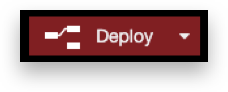
Выбрав опцию Debug message в правой части редактора Node-RED, вы сможете увидеть ответы и соответствующие коды состояния от API Tulip.

Технические детали потока Node-RED
Ниже приведена подробная информация об узлах и их параметрах конфигурации по умолчанию, импортированных с помощью файла 4_to_20_mA_sensor.json.
-
Образцы АЦП SAR
-
Назначение: выборки 0-10 В АЦП SAR с частотой 100 выборок/секунду.
-
Тип узла: Высокоскоростной аналоговый
-
Свойства по умолчанию:
-
Analog Config -
SAR ADC: RMS @ 100Hz.- Выберите АЦП для конфигурирования -
SAR ADC - Включенные выходы -
RMS - Размер буфера -
100 - Частота дискретизации (Гц) -
100+ Тип данных -RMS+ Режим вывода -Непрерывный+ Частота обновления (секунды) -1 - Вычислить среднее значение
- Выберите АЦП для конфигурирования -
-
-
Назначение: Вычисляет среднее значение раз в секунду из 100 выборок узла SAR ADC Samples.
-
Тип узла: Функция .
-
Свойства по умолчанию:
- Function:
1 const average = (array) => array.reduce((a, b) => a + b) / array.length; 2 msg.payload = average(msg.data); 3 return msg;3. Масштабирование АЦП по значению датчика контура тока
- Function:
-
Назначение: Масштабирует средние значения АЦП до фактического значения датчика контура.
-
Тип узла: Подпоток .
-
Свойства по умолчанию:
- Input Property -
payload - Значение резистора (Ом) -
500 - Минимальный вход -
0 - Максимальный вход -
800 - Минимальный выход (мА) -
4 - Максимальный выход (мА) -
20 - Атрибут "Отправить в машину Tulip
- Input Property -
-
Назначение: Передает значение датчика токовой петли в API событий Tulip для отправки в машину.
-
Тип узла: Атрибут машины
-
Свойства по умолчанию:
- Информация об устройстве -
{"attributeId":"", "machineId":""}. - Ответ
- Информация об устройстве -
-
Назначение: Возвращает соответствующий код состояния HTTP вызова API Tulip event.
-
Тип узла: Debug .
-
Свойства по умолчанию:
- Output -
полный объект msg - В -
окно отладки
- Output -
-
Дополнительное чтение
- Документация Node-RED
- Управление состояниями машины и количеством деталей с помощью Edge IO и Node-RED
- Подключение аналогового осциллографа с помощью Edge IO и Node-RED
Вы нашли то, что искали?
Вы также можете зайти на community.tulip.co, чтобы задать свой вопрос или узнать, сталкивались ли другие с подобным вопросом!
